


在使用电脑的过程中,有时候我们会觉得屏幕显示的亮度过高,可能会导致眼睛疲劳或不适。在 Windows 7 操作系统中,降低电脑屏幕的亮度是一种有效的方法,可以帮助减轻眼部压力并提升使用舒适度。在本文中,我们将介绍如何在 Windows 7 中降低电脑屏幕的亮度,让您在使用电脑时更加舒适和健康。
具体方法如下:
1、点击电脑左下角的“开始”菜单,选择“控制面板”以启动该界面。
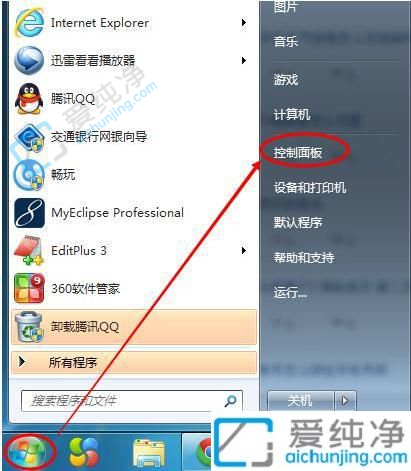
2、在控制面板中找到“电源选项”,并点击进入。
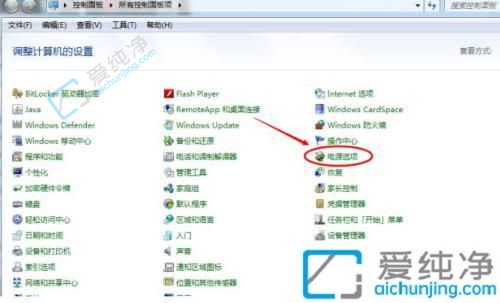
3、另一种操作方式是右键点击电脑右下方的电源图标,选择“调整屏幕亮度”在弹出的菜单中进行设置,如图所示。两种方式均可。
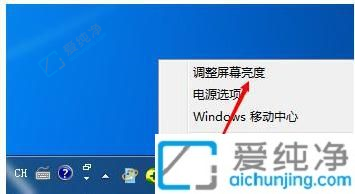
4、在打开的电源选项窗口底部,可见屏幕亮度调整的滚动条,通过拖动滚动条来轻松调整屏幕亮度。
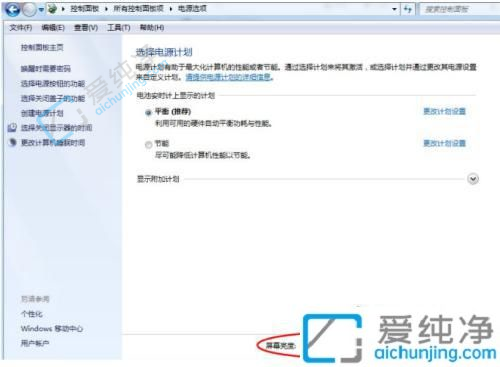
通过简单的调节和设置,你可以轻松地降低Windows 7系统中电脑屏幕的亮度,从而避免眼睛疲劳和保护视力。在使用电脑时,注意调整屏幕亮度以适应不同光照环境是非常重要的。希望本文提供的方法能够帮助你有效地降低屏幕亮度,提高舒适度并保护眼睛健康。愿你拥有一个更加舒适和健康的电脑使用体验!
| 留言与评论(共有 条评论) |